画世界pro是专业的手机绘画软件,提供了丰富的画笔和笔刷,以及各种可以轻松绘制的图形。那么画世界pro如何画弧线呢?下面就让小编为大家详细介绍一下吧。
画世界pro如何画弧线
1、打开画世界pro软件,小编使用的是画世界pro手机版本,平板版本的位置相同,新建好草稿,进入到绘画的界面。
2、点击画笔库,选择一个合适的笔刷工具,等下画曲线就没办法换了哦,需要提前选好笔刷,如图所示:
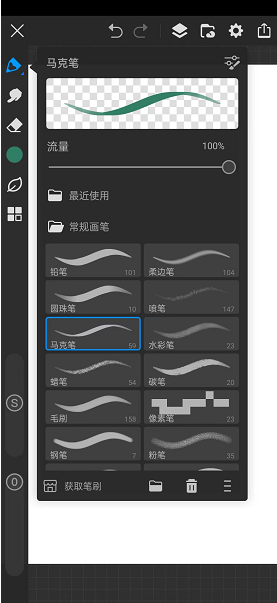
3、点击左侧菜单栏,找到并点击【形状】工具,如图所示:

4、在画布下方会多一个菜单,我们选择最后一个【S】图标,如图所示:

5、此时我们在画布上绘画,画出来的是一条直线,先确定好曲线的头尾,如图所示:

6、然后点一下直线中间的线,会形成一个锚点,拖动锚点即可形成曲线,如图所示:

以上就是小编今日为大家带来的所有内容了,想要了解更多热门手机教程资讯,请多多关注非凡软件站。